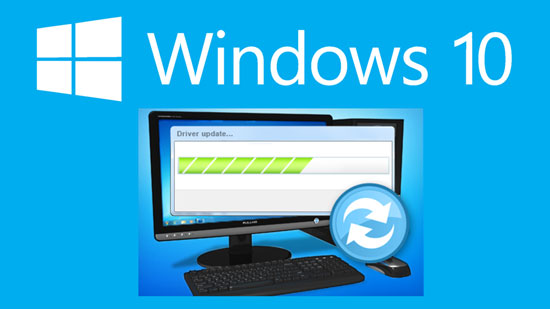-Рубрики
- Герань. Всё о ней, любимой. (2)
- (0)
- (0)
- Шишкин Андрей Алексеевич. Живопись. (22)
- (2)
- "Кардиналиада". Из жизни духовенства. (13)
- "Школа" живопись. (18)
- Art William Vanderdasson (3)
- E - NUN (47)
- English language. (3)
- Flash for fun (88)
- Happy Halloween. (20)
- Photoshop .Фотошоп. (19)
- Richard MacNeil - художник. G.B. (13)
- Street Art. (13)
- Американские художники. (204)
- Американский художник Donald Zolan (4)
- Английские художники. Живопись. (125)
- Астрология. Гороскопы. (147)
- Аудиокниги, радиоспектакли. (52)
- Видеоклипы. (60)
- Вино и виноград. (45)
- Восточные сказки. Китай, Япония, Корея... (47)
- Городские пейзажи. Живопись. (29)
- Даты - разные и праздничые (147)
- День Святого Валентина. (20)
- Детки. Живопись. (97)
- Добрые иллюстрации Марселя Марльера. (9)
- Жанровое (57)
- Женский образ в живописи. (59)
- Животные в живописи. (98)
- Журфикс. (2)
- За рулём автомобиля и не только... (36)
- Зацепило... (38)
- Исторические статьи, факты. (4)
- Калькулятор (2)
- Карандашные рисунки. (34)
- Кино on line. (22)
- Королевская семья Великобритании. (171)
- Короли, королевы и королевские семьи. (37)
- Кошки в живописи. Просто кошки ( фото ). (105)
- Красота и здоровье. Народные рецепты. (152)
- Крым. (27)
- Кулинария. (299)
- Лаковые миниатюры. (72)
- Лина Костенко - поезия, цитаты. (7)
- Лучше не скажешь... (156)
- Музыка. (3)
- Настоящим мужчинам посвящается. (13)
- Национальные костюмы. (34)
- Новый год. Открытки. (125)
- Окна. Тематическая серия. (45)
- Оформление дневника. (98)
- Папа Римский Йоанн Павел ll. (8)
- Пейзажи. Живопись. (41)
- Поезда. (6)
- Полезные советы. (55)
- Поэзия. Проза. (159)
- Притчи. (36)
- Провинция. Живопись. (38)
- Прогноз погоды. (3)
- Проект Екатерины Рождественской "Частная колл (6)
- Рамочки. (167)
- Рождество от Dona Gelsinger. (15)
- Рождество. (55)
- Рождество. Зимнее. Живопись. (50)
- Романтический реализм в живописи. (9)
- Россия. Живопись. (67)
- Рукоделия. Ремёсла. (4)
- С Днем Рождения! Открытки, поздравления. (69)
- Свеча горела. Живопись. (7)
- Сказочный фарфор. (21)
- Стиль " Pin - Up " в живописи. (28)
- Странник без устали, вечный еврей. (24)
- Схемы дневника. (52)
- Таланты и поклонники. (36)
- Тесты. (4)
- Томас Кинкейд. Живопись. (5)
- У камина. Старики. (56)
- Украина. (29)
- Украина. Живопись. (139)
- Уроки по LiRu. LiveInternet/ (138)
- Флеш - анимация Джеки Лоусон. (106)
- Фотографии.Фотоальбомы. (67)
- Фэнтэзи... (60)
- Хорошо сидим. Красавцы мужчины. (3)
- Художник John Sloan. (17)
- Художники - иллюстраторы. (95)
- Художники - примитивисты. (30)
- Художники. Живопись. (46)
- Цветы и натюрморты. Живопись. (78)
- Цитаты " О нас, любимых..." (36)
- Это интересно... (151)
- Юмор. Субботнее видео. (19)
-Видео

- "Le Petit Chef". Рекомендую посмотреть.
- Смотрели: 8 (0)

- «Не твоя война». Британский режиссер сня
- Смотрели: 141 (0)

- Поэтический табурет №17 "Happy Birthday"
- Смотрели: 27 (3)

- 45-ЛЕТНЯЯ ДЖЕННИФЕР ЛОПЕС ПРОИЗВЕЛА СЕНС
- Смотрели: 100 (0)

- Justin Bieber - Boyfriend.
- Смотрели: 12 (0)
-Я - фотограф
Кристина Макеева, (Москва), нашла своё вдохновение для фотографий в шариках, фонариках и мыльных пузырях.
-Всегда под рукой
-Поиск по дневнику
-Подписка по e-mail
-Интересы
-Постоянные читатели
-Сообщества
-Статистика
Записей: 5529
Комментариев: 2012
Написано: 17057
Установка драйверов на Windows 10. |
http://sys-team-admin.ru/stati/osnovy/168-ustanovka-drajverov-na-windows-10.html
При установке драйверов в Windows 10 вы можете столкнуться с различными ошибками (драйвер без цифровой подписи, невозможно установить драйвер вручную). В данной статье мы рассмотрим способ установки неподписанных драйверов для Windows 10, а так же установку драйверов в ручном режиме.
Установка драйверов в ручном режиме для Windows 10.
В предшествующих версиях Windows, если система автоматически не находила устройство (например, принтер) можно было его добавить в ручном режиме. Это можно было сделать нажав на кнопку «Необходимый принтер отсутствует в списке», в результате чего, его можно было добавить вручную, указав нужные настройки.
Сейчас, если нужный принтер отсутствует, выдается сообщение «Не нашли то, что искали?» и по нажатии на эту надпись, происходит не добавление принтера в ручную, а перенаправление на сайт Microsoft.
Чтобы решить данный вопрос и добавить принтер в ручном режиме, нужно перейти в Пуск \ Параметры \ Устройства \ Принтеры и сканеры \ Добавить принтер или сканер. И тут как раз уже выдается нужное нам сообщение «Необходимый принтер отсутствует в списке» и мы можем запустить ручной режим добавления принтера.
Установка неподписанных (без цифровой подписи) драйверов в Windows 10
Помимо всего прочего операционная система Windows 10 не даст вам установить неподписанные драйвера, или драйвера без цифровой подписи.
В прошлых версиях Windows, при попытке установить драйвер не имеющий цифровой подписи, выдавалось сообщение «Не удалось проверить издателя этих драйверов»
Где мы нажимали «Все равно установить это драйвер» и нужный драйвер (драйвер без цифровой подписи) успешно устанавливался.
Так вот Windows 10 по умолчанию не выдает это сообщение, а просто игнорирует установку. Т.е. автоматически указывает «Не устанавливать этот драйвер»
И для решения данной проблемы нам потребуется отключить обязательную проверку подписи драйверов. А так как данная функция является довольно важной для обеспечения безопасности операционной системы Windows 10, то мы просто загрузимся в особом режиме.
Для того чтобы это сделать, нужно нажать Пуск \ Выключение и зажав кнопку Shift на клавиатуре, нажать на кнопку Перезагрузка.
После перезагрузки на экране появится следующее меню
Где нам нужно выбрать Диагностика \ Дополнительные параметры \ Параметры загрузки \ Перезагрузить.
После очередной перезагрузки, у вас появится следующие варианты загрузки операционной системы Windows 10.
Где нам потребуется выбрать вариант загрузки с отключенной обязательной проверкой подписи драйверов. Данный вариант выбирается нажатием кнопки F7.
Теперь, Windows 10 будет выдавать сообщение об установке неподписанных драйверов (драйверов без цифровой подписи).
Но, стоит учесть, что после перезагрузки функция обязательной проверки подписи драйверов будет вновь включена!
Кстати, если вы пользуетесь программой Driver Pack Solution ( о данной программе я уже рассказывал в своем видеоуроке DriverPack Solution - офлайн установка драйверов). То советую, перед запуском данной программы, так же загрузиться в режиме с отключенной проверкой подписи драйверов. Чтобы программа корректно отработала!
| Рубрики: | Уроки по LiRu. LiveInternet/ |
| Комментировать | « Пред. запись — К дневнику — След. запись » | Страницы: [1] [Новые] |